
Hai dovuto cambiare computer e vorresti spostare le playlist di iTunes su questo nuovo PC? Invece di ricreare di nuovo da zero tutte le playlist, trasferirle è sicuramente la soluzione più semplice e veloce, soprattutto se si dispone di una playlist di grandi dimensioni. In questo articolo, mostreremo 3 semplici modi per esportare le playlist di iTunes e copiarle sul nuovo PC / Mac. In generale valgono le stesse cose che abbiamo già descritto nella guida su come trasferire libreria iTunes su altro PC o Mac. Qui di seguito però troverai maggiori dettagli.
Nota: le playlist non contengono effettivamente file di brani. Contengono solo le informazioni sulle canzoni. Solo col metodo 3 sotto descritto potrai effettivamente spostare playlist (intese come brani musicali) su iTunes del nuovo PC
Metodo 1: Esportare Playlist iTunes sul PC
In iTunes, puoi spostare facilmente le playlist (di iTunes) su un nuovo computer usando la funzione Esporta e Importa.
- Apri iTunes sul tuo vecchio computer. Vai in Archivio> Libreria> Esporta playlist. Scegli una cartella o directory in cui salvare il file. È possibile utilizzare anche un’unità flash USB se ne hai una. Infine seleziona “XML” come formato per il tuo file esportato.
- Adesso avvia iTunes sul nuovo computer. Fai clic sul menu “File”, seleziona “Libreria” e fai clic su “Importa playlist“. Seleziona il file XML della playlist che hai esportato e fai clic su “Apri” per aggiungere la playlist al menu iTunes sulla sinistra.
Nota: i brani non disponibili sul nuovo PC verranno rimossi dalla playlist.

Metodo 2: Spostare playlist iTunes con iTunes Match
Per $ 24,99 all’anno, iTunes Match mantiene la tua musica sincronizzata su tutti i tuoi dispositivi Apple e fornisce un backup “online” sempre disponibile in caso di perdita di musica. Puoi facilmente spostare la libreria e le playlist di iTunes sul nuovo computer proprio usando tale backup di iTunes Match. Ecco i passi da seguire per fare tale processo e spostamento playlist su nuovo PC/Mac tramite iTunes Match:
Esegui iTunes e vai su iTunes Store. Inserisci l’ID Apple e la password e fai clic su Aggiungi questo computer.
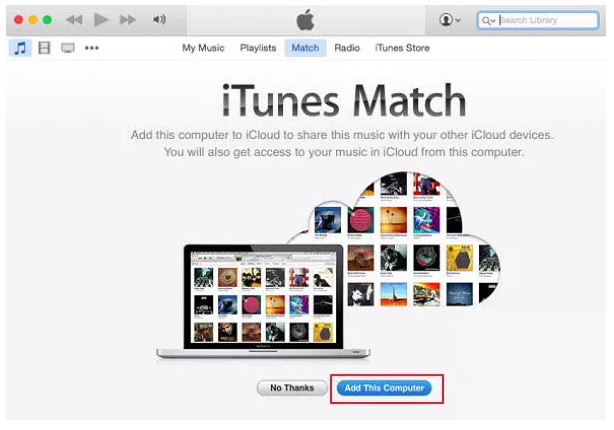
Dopo aver acquistato il servizio, esso caricherà i tuoi brani iTunes su iCloud. Al termine fai clic sull’opzione Fine.
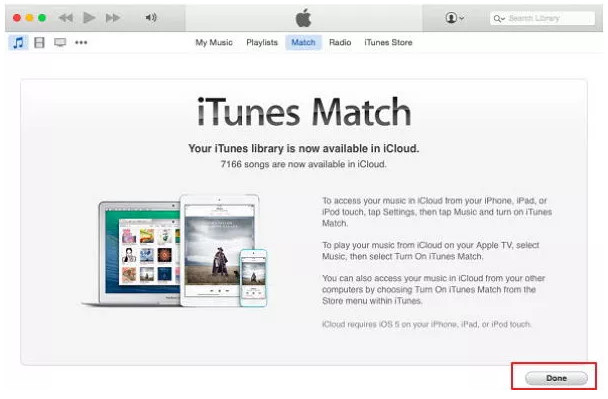
A questo punto vedrai un’icona di iCloud nella parte anteriore di ogni brano abbinato e caricato su iCloud.
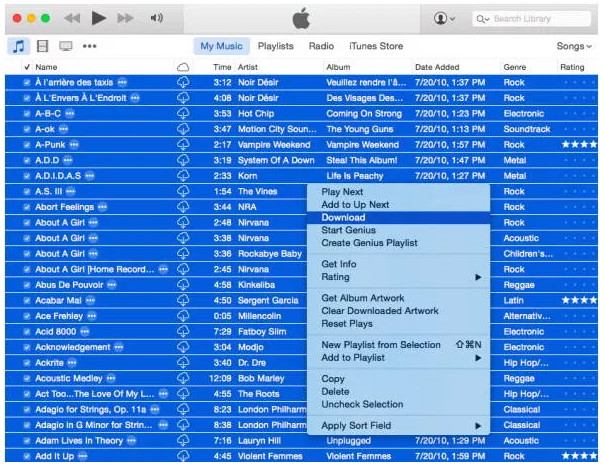
Vai sul tuo nuovo computer, apri iTunes e accedi al tuo account iCloud. Nel menu Store, fai clic su Attiva iTunes Match. Verrà scaricato un elenco della musica nel tuo account iCloud e lo ritroverai in automatico nella tua nuova libreria iTunes.

Metodo 3. Spostare playlist iTunes su nuovo PC con iMusic
Un altra soluzione è quella proposta dal software iMusic, programma ideale per chi vuole scaricare canzoni dal web e trasferirle in iTunes o sul proprio cellulare. Innanzitutto scarica e installa iMusic sul tuo PC Windows o macOS dai link seguenti:
Sul tuo vecchio PC, installa e avvia iMusic. Clicca in alto sulla scheda LIBRERIA ITUNES per vedere tutte le canzoni presenti in essa.
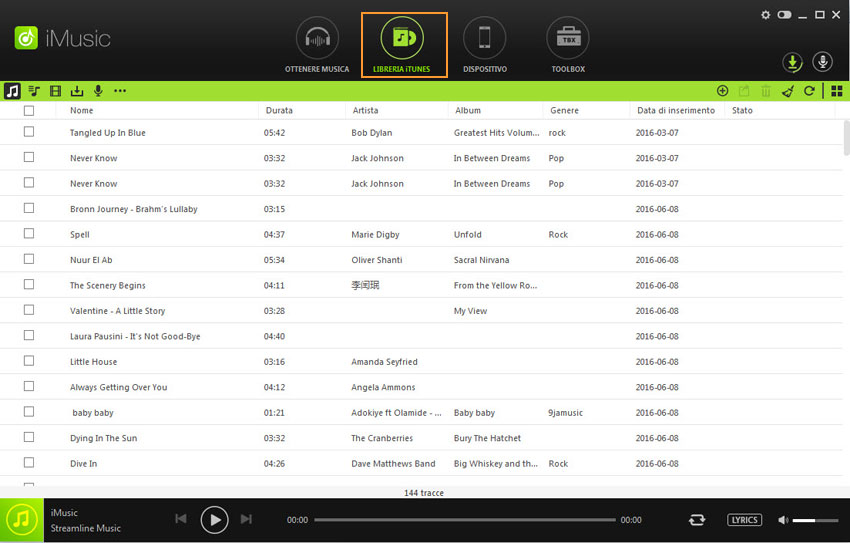
Adesso collega il tuo iPhone/iPod/iPad al computer usando il cavetto USB. Una volta collegato e rilevato dal programma, spostati nella scheda DISPOSITIVO e da qui clicca su “Trasferisci Musica da iTunes a Device“.
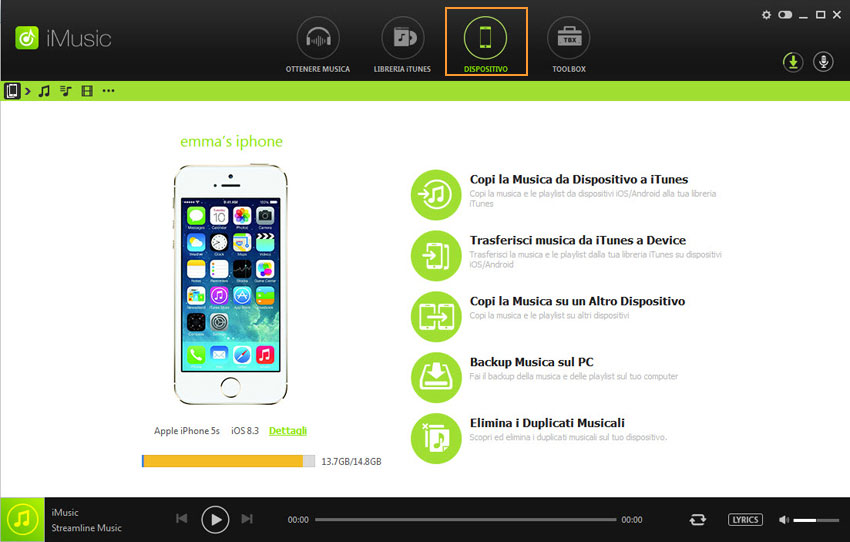
Bene, adesso tutte le tue playlist sono nel dispositivo.
Procedi installando iMusic sul nuovo PC. Avvia il programma su questo computer e collega il dispositivo su cui hai copiato le canzoni.
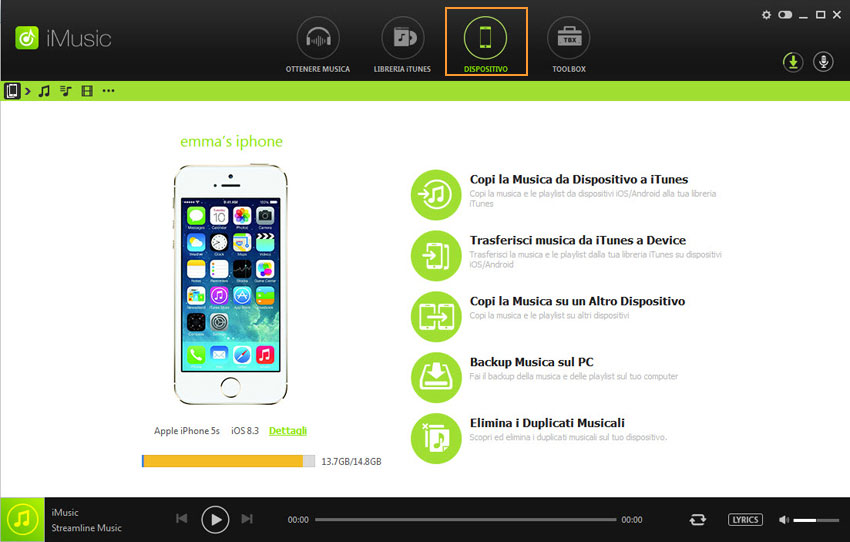
Clicca su COPIA MUSICA DA DISPOSITIVO A ITUNES e tutte le playlist verranno spostate nella libreria iTunes del tuo nuovo computer.

GloboSoft è una software house italiana che progetta e sviluppa software per la gestione dei file multimediali, dispositivi mobili e per la comunicazione digitale su diverse piattaforme.
Da oltre 10 anni il team di GloboSoft aggiorna il blog Softstore.it focalizzandosi sulla recensione dei migliori software per PC e Mac in ambito video, audio, phone manager e recupero dati.


